Tynnwch destun cyn neu ar ôl y cymeriad penodol cyntaf neu'r olaf o dannau testun
Bydd y tiwtorial hwn yn siarad am sut i gael gwared ar y testun cyn neu ar ôl y cymeriad penodol cyntaf neu olaf, fel gofod, coma o restr o dannau testun yn Excel.
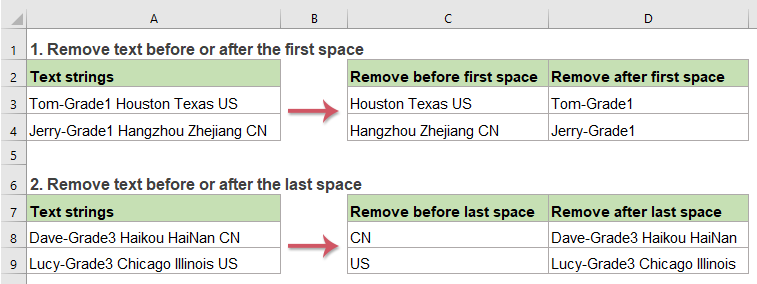
- Tynnwch destun cyn neu ar ôl y cymeriad penodol cyntaf o dannau testun
- Tynnwch destun cyn neu ar ôl y cymeriad penodol olaf o dannau testun
Tynnwch destun cyn neu ar ôl y cymeriad penodol cyntaf o dannau testun
Tynnwch destun cyn y cymeriad penodol cyntaf (fel gofod, coma)
I gael gwared ar y testun cyn y cymeriad penodol cyntaf o dannau testun, gall y swyddogaethau DDE, LEN a FIND eich helpu chi, y gystrawen generig yw:
- cell: Y cyfeirnod cell neu'r llinyn testun rydych chi am dynnu testun ohono.
- char: Y gwahanydd penodol rydych chi am gael gwared ar destun yn seiliedig arno.
Rhowch neu copïwch y fformiwla isod i mewn i gell wag lle rydych chi am allbwn y canlyniad:
Yna, llusgwch y ddolen llenwi i lawr i'r celloedd rydych chi am gymhwyso'r fformiwla hon, a'r holl destunau cyn i'r gofod cyntaf gael eu tynnu o'r tannau testun, gweler y screenshot:
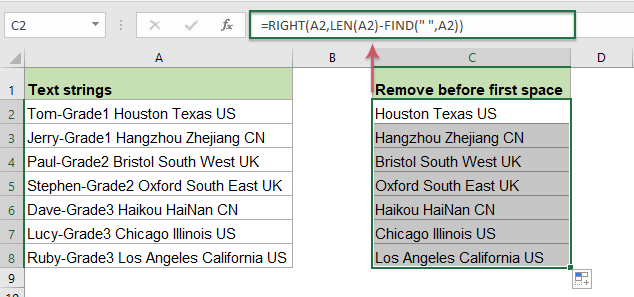
Esboniad o'r fformiwla:
1.LEN (A2) -FIND ("", A2): Cydnabyddir y rhan hon o'r fformiwla fel y num_chars yn y swyddogaeth DDE.
- DERBYN ("", A2): Defnyddir y swyddogaeth FIND i gael lleoliad y gofod cyntaf, mae'n dychwelyd y rhif 11.
- LEN (A2): Bydd y swyddogaeth LEN hon yn dychwelyd cyfanswm nifer y nodau yng nghell A2. Bydd yn cael y rhif 27.
- LEN (A2) -FIND ("", A2) = 27-11: Tynnwch leoliad y gofod cyntaf o gyfanswm hyd cell A2 a fydd yn cael nifer y nodau sydd ar ôl y gofod cyntaf.
2. DDE (A2, LEN (A2) -FIND ("", A2)) = DDE (A2, 16): Yn olaf, bydd y swyddogaeth DDE hon yn tynnu 16 nod o ochr dde'r llinyn testun yng nghell A2.
Tynnwch destun ar ôl y cymeriad penodol cyntaf (fel gofod, coma)
Yn Excel, gyda'r cyfuniad o'r swyddogaethau CHWITH a FIND, gallwch chi gael gwared ar y testun yn gyflym ar ôl y cymeriad penodol cyntaf. Y gystrawen generig yw:
- cell: Y cyfeirnod cell neu'r llinyn testun rydych chi am dynnu testun ohono.
- char: Y gwahanydd penodol rydych chi am gael gwared ar destun yn seiliedig arno.
Defnyddiwch y fformiwla ganlynol mewn cell wag:
Ac yna, llusgwch y ddolen llenwi i lawr i'r celloedd i gymhwyso'r fformiwla hon, ac mae'r holl destunau ar ôl i'r gofod cyntaf gael eu tynnu ar unwaith, gweler y screenshot:

Esboniad o'r fformiwla:
1.FIND ("", A2) -1: Bydd y swyddogaeth FIND hon yn cael lleoliad y gofod cyntaf yng nghell A2, mae tynnu 1 yn golygu eithrio cymeriad y gofod. Bydd yn cael y canlyniad 10. Mae'n cael ei gydnabod fel y num_chars yn y swyddogaeth CHWITH.
2. CHWITH (A2, FIND ("", A2) -1) = CHWITH (A2, 10): Bydd y swyddogaeth CHWITH hon yn tynnu 10 nod o ochr chwith y llinyn testun yng nghell A2.
Tynnwch destun cyn neu ar ôl y cymeriad penodol olaf o dannau testun
Tynnwch destun cyn y cymeriad penodol olaf (fel gofod, coma)
Os oes angen i chi gael gwared ar yr holl destunau cyn y cymeriad penodol olaf, a gadael yr is-haenau ar ôl y cymeriad penodol olaf yn unig, gall y swyddogaeth DDE, LEN, CHWILIO a SUSTITUTE wneud ffafr i chi. Y gystrawen generig yw:
- cell: Y cyfeirnod cell neu'r llinyn testun rydych chi am dynnu testun ohono.
- char: Y gwahanydd penodol rydych chi am gael gwared ar destun yn seiliedig arno.
I ddatrys y dasg hon, copïwch neu deipiwch y fformiwla ganlynol i mewn i gell wag:
Ac yna, llusgwch yr handlen llenwi i lenwi'r fformiwla hon i gelloedd eraill sydd eu hangen arnoch, ac yn awr, mae'r holl destunau cyn y gofod olaf wedi'u dileu, dim ond y testunau ar ôl i'r gofod olaf gael ei gadw, gweler y screenshot:

Esboniad o'r fformiwla:
1. LEN (A2) -SEARCH ("#", SUBSTITUTE (A2, "", "#", LEN (A2) -LEN (SUBSTITUTE (A2, "", ""))):
- SYLWEDD (A2, "", ""): Defnyddir y swyddogaeth SUBSTITUTE hon i ddisodli pob cymeriad gofod heb ddim yng nghell A2, a byddwch yn cael y canlyniad fel hyn: “Tom-Grade1HoustonTexasUS”.
- LEN (SYLWEDD (A2, "", ""): Mae'r swyddogaeth LEN hon yn dychwelyd nifer nodau'r llinyn testun a ddychwelodd gan y swyddogaeth SUBSTITUTE heb ofodau. Bydd yn cael y rhif 24.
- LEN (A2) -LEN (SYLWEDD (A2, "", "") = 27-24: Tynnwch nifer y nodau heb ofod o gyfanswm hyd cell A2 a fydd yn cael nifer y bylchau rhwng y llinyn testun. Bydd hyn yn cael y rhif 3.
- SUBSTITUTE (A2, "", "#", LEN (A2) -LEN (SUBSTITUTE (A2, "", "")) = SYLWEDD (A2, "", "#", 3): Defnyddir y swyddogaeth SUBSTITUTE hon i ddisodli'r cymeriad gofod olaf gyda chymeriad # penodol, a'r canlyniad yw: “Tom-Grade1 Houston Texas # US”.
- CHWILIO ("#", SUBSTITUTE (A2, "", "#", LEN (A2) -LEN (SUBSTITUTE (A2, "", ""))) = = CHWILIO ("#", "Tom-Grade1 Houston Texas #US ") : Bydd y swyddogaeth CHWILIO hon yn dod o hyd i leoliad y cymeriad # penodol yn y llinyn testun a ddychwelwyd gan y swyddogaeth SUBSTITUTE. Bydd yn cael y rhif 25.
- LEN(A2)-SEARCH("#",SUBSTITUTE(A2," ","#",LEN(A2)-LEN(SUBSTITUTE(A2," ",""))))=27-25: Mae cyfanswm hyd y testun yng nghell A2 yn tynnu lleoliad y gofod olaf, bydd yn cael nifer y nodau sydd ar ôl y gofod olaf. A bydd hyn yn cael y rhif 2.
2. DDE (A2, LEN (A2) -SEARCH ("#", SUBSTITUTE (A2, "", "#", LEN (A2) -LEN (SUBSTITUTE (A2, "", "")))) = = = HAWL (A2, 2): Yn olaf, bydd y swyddogaeth DDE hon yn tynnu 2 nod o ochr dde'r llinyn testun yng nghell A2.
Tynnwch destun ar ôl y cymeriad penodol olaf (fel gofod, coma)
I gael gwared ar y testun ar ôl y cymeriad penodol olaf, gall y swyddogaethau CHWITH, FIND, SUBSTITUTE a LEN eich helpu chi, y gystrawen generig yw:
- cell: Y cyfeirnod cell neu'r llinyn testun rydych chi am dynnu testun ohono.
- char: Y gwahanydd penodol rydych chi am gael gwared ar destun yn seiliedig arno.
Rhowch neu copïwch y fformiwla ganlynol i mewn i gell wag:
Ac yna, llusgwch y handlen llenwi i lawr i'r celloedd rydych chi am gymhwyso'r fformiwla hon, a byddwch chi'n cael y canlyniad fel y dangosir isod y screenshot:

Esboniad o'r fformiwla:
1. DERBYN ("#", CYFLWYNO (A2, "", "#", LEN (A2) -LEN (SYLWEDDOL (A2, "", ""))) - 1:
- SYLWEDD (A2, "", ""): Defnyddir y swyddogaeth SUBSTITUTE hon i ddisodli pob cymeriad gofod heb ddim yng nghell A2, a byddwch yn cael y canlyniad fel hyn: “Tom-Grade1HoustonTexasUS”.
- LEN (SYLWEDD (A2, "", ""): Mae'r swyddogaeth LEN hon yn dychwelyd nifer nodau'r llinyn testun a ddychwelodd gan y swyddogaeth SUBSTITUTE heb ofodau. Bydd yn cael y rhif 24.
- LEN (A2) -LEN (SYLWEDD (A2, "", "")) = 27-24: Tynnwch nifer y nodau heb ofod o gyfanswm hyd cell A2 a fydd yn cael nifer y bylchau rhwng y llinyn testun. Bydd hyn yn cael y rhif 3.
- SUBSTITUTE (A2, "", "#", LEN (A2) -LEN (SUBSTITUTE (A2, "", ""))) = SUBSTITUTE (A2, "", "#", 3): Defnyddir y swyddogaeth SUBSTITUTE hon i ddisodli'r cymeriad gofod olaf gyda chymeriad # penodol, a'r canlyniad yw: “Tom-Grade1 Houston Texas # US”.
- FIND ("#", SUBSTITUTE (A2, "", "#", LEN (A2) -LEN (SUBSTITUTE (A2, "", "")))) - 1 = FIND ("#", "Tom-Grade1 Houston Texas # US ") -1 = 25-1: Bydd y swyddogaeth FIND hon yn dychwelyd lleoliad y cymeriad # penodol yn y llinyn testun a ddychwelwyd gan y swyddogaeth SUBSTITUTE, gan dynnu 1 modd i eithrio'r cymeriad gofod. A bydd hyn yn cael y rhif 24.
2. CHWITH (A2, FIND ("#", SUBSTITUTE (A2, "", "#", LEN (A2) -LEN (SUBSTITUTE (A2, "", ""))) - 1) = CHWITH (A2 , 24): O'r diwedd, defnyddir y swyddogaeth CHWITH hon i dynnu 24 nod o ochr chwith llinyn testun cell A2.
Swyddogaethau cymharol a ddefnyddir:
- LEFT:
- Mae'r swyddogaeth CHWITH yn tynnu'r nifer benodol o nodau o ochr chwith llinyn a gyflenwir.
- RIGHT:
- Defnyddir y swyddogaeth DDE i dynnu nifer benodol o nodau o ochr dde'r llinyn testun.
- FIND:
- Defnyddir y swyddogaeth FIND i ddod o hyd i linyn o fewn llinyn arall, ac mae'n dychwelyd safle cychwyn y llinyn y tu mewn i un arall.
- SEARCH:
- Gall y swyddogaeth CHWILIO eich helpu chi i ddod o hyd i safle cymeriad penodol neu ymbellhau o'r llinyn testun a roddir.
- SUBSTITUTE:
- Mae swyddogaeth Excel SUBSTITUTE yn disodli testun neu gymeriadau o fewn llinyn testun gyda thestun neu gymeriadau eraill.
- LEN:
- Mae'r swyddogaeth LEN yn dychwelyd nifer y nodau mewn llinyn testun.
Mwy o erthyglau:
- Tynnu Testun O'r Cell Trwy Gyfateb y Cynnwys
- Mae'r erthygl hon yn dangos i chi sut i ddefnyddio'r swyddogaeth SUBSTITUTE i dynnu rhan o linyn testun o gelloedd penodol trwy baru cynnwys.
- Llain neu Dileu Cymeriadau Di-rifol o Llinynnau Testun
- Weithiau, efallai y bydd angen i chi dynnu pob un o'r nodau nad ydynt yn rhifol o'r tannau testun, a dim ond cadw'r rhifau fel isod y llun a ddangosir. Bydd yr erthygl hon yn cyflwyno rhai fformiwlâu ar gyfer datrys y dasg hon yn Excel.
- Llain neu Dileu Cymeriadau Rhifol o Llinynnau Testun
- Os ydych chi am dynnu pob rhif yn unig o restr o dannau testun ond cadw cymeriadau nad ydynt yn rhifol eraill, efallai bod rhai fformiwlâu yn Excel a all ffafrio chi.
- Tynnu Testun O Gell Yn Seiliedig ar Sefyllfa Benodol
- Mae'r tiwtorial hwn yn esbonio sut i ddefnyddio fformwlâu i dynnu testun o gell yn seiliedig ar safle penodol yn Excel.
Yr Offer Cynhyrchedd Swyddfa Gorau
Kutools for Excel - Yn Eich Helpu i Sefyll Allan O Dyrfa
Kutools ar gyfer Excel Mae ganddo Dros 300 o Nodweddion, Sicrhau mai dim ond clic i ffwrdd yw'r hyn sydd ei angen arnoch chi...

Tab Office - Galluogi Darllen a Golygu Tabiau yn Microsoft Office (gan gynnwys Excel)
- Un eiliad i newid rhwng dwsinau o ddogfennau agored!
- Gostyngwch gannoedd o gliciau llygoden i chi bob dydd, ffarweliwch â llaw llygoden.
- Yn cynyddu eich cynhyrchiant 50% wrth wylio a golygu sawl dogfen.
- Yn dod â Thabiau Effeithlon i'r Swyddfa (gan gynnwys Excel), Just Like Chrome, Edge a Firefox.
